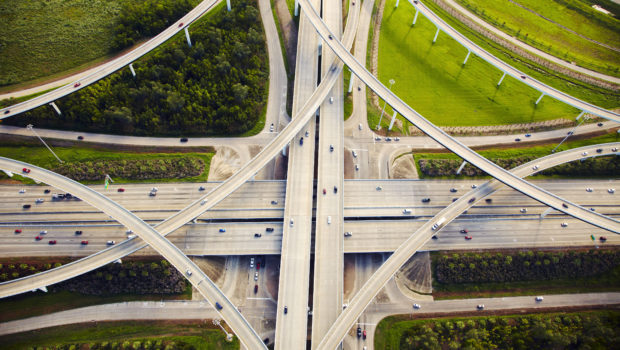次のような問題が存在しないかどうかを確認します。
| ステップ | タスク | 結果 |
|---|---|---|
| 1 | NETWORK_USAGEシステムテーブルから初期情報を取得します。
=> SELECT * FROM NETWORK_USAGE; |
NETWORK_USAGEシステムテーブルに関する情報を取得したら、Step 2 に進みます。 |
| 2 | デフォルトのルートIPアドレス、あるいは、ルーターアドレスにpingする際に問題がありますか? | 問題がある場合、ルーターはダウンしているか、または誤って構成されています。ルーターを再設定して再起動してください。該当システムのネットワーク管理者に相談してください。
問題がない場合、Step 3 へ。 |
| 3 | ファイアウォールが有効になっていますか? | 有効になっている場合、ファイアウォールを無効にして設定を確認し、Step 4 へ。
有効になっていない場合、設定を確認し、Step 4 へ。 |
| 4 | ファイアウォール設定がVerticaが必要とするポートをブロックしていますか? デフォルト設定を使用し、Verticaが必要とするポートをブロックすると、ファイアウォールの問題が発生することがあります。 | ポートをブロックしている場合、次のコマンドを実行してファイアウォールを無効にします。
$ service iptables save
$ service iptables stop
$ chkconfig iptables off
$ service ip6tables save
$ service ip6tables stop
$ chkconfig ip6tables off
ポートをブロックしていない場合、Step 5 へ。 |
| 5 | 使用中のネットワークポートを確認します。
netstat -atupn
Verticaでは、次のネットワークポートが必要となります。
|
一部のポートがブロックされている場合、Verticaが必要とするポートの一覧とファイアウォール上でオープンしているポートを確認します。
ポートのブロックに問題ない場合、Step 6 へ。 |
| 6 | DNS設定エラーが発生しましたか? | エラーが発生している場合、
エラーが発生していない場合、Step 7 へ。 |
| 7 | 物理的なケーブルの問題がありませんか?間違ったネットワークインターフェイス、あるいは、間違ったポートにケーブルがささっていたりしませんか? | 問題がある場合、該当システムのネットワーク管理者に物理ホストとネットワークケーブルを確認するよう依頼してください。
問題がない場合、Step 8 へ。 |
| 8 | デフォルトのネットワークゲートウェイが不正に構成されていませんか? | 不正に構成されている場合、ゲートウェイルートを設定します。デフォルトのルートがないと、ネットワークトラフィックはサーバー上のローカルに残ります。
次のコマンドで、ルート情報を表示します。$ netstat -r -n
不正に構成されていない場合、Step 9 へ。 |
| 9 | 不適切なIPアドレス、あるいは、重複したIPアドレスを持っていませんか? | 該当する場合、ネットワークのIPアドレスを確認して変更します。ifconfig -a コマンドを使用してIPアドレスを確認し、pingコマンドを使用してIPアドレスを指定して正しいホストを確認します。 該当しない場合、Step 10 へ。 |
| 10 | ネットワークマスクは間違っていませんか? | 間違っている場合、ネットワーク管理者にネットワークマスクの設定を確認し、必要に応じて更新してください。
ネットワーク設定とネットワークマスクを確認するには、ifconfig -a コマンドを使用します。Eth0 Link encap:Ethernet HWaddr D8:9D:67:6B:50:80
inet addr:10.10.10.4 Bcast:10.10.10.255 Mask:255.255.255.0
間違っていない場合、Step 11 へ。 |
| 11 | パケットが欠落している、あるいは、ネットワーク接続が遅いということはないですか? | 該当する場合、変更あるいは設定について、該当システムのネットワーク管理者に相談してください。
ネットワーク構成の設定やエラーを確認するには、ifconfig -a コマンドを使って該当するネットワークアダプタについて確認します。
出力内容から次の行を探し、多数のエラーとドロップされたパケットがないかどうか確認します。
RX packets:184412793438 errors:112992 dropped:0 overruns:99679 frame:13313
該当しない場合、Step 12 へ。 |
| 12 | 物理ネットワークケーブルがサーバーとスイッチの間でつぶされているようなことはないですか? | 該当する場合、ネットワークケーブルを確認して交換してください。多数のパケットがドロップされるような症状が現れます。
設定を確認するには、ifconfig -a コマンドを使って該当するネットワークアダプタについて確認します。
出力内容から次の行を探し、多数のエラーとドロップされたパケットがないかどうか確認します。RX packets:184412793438 errors:112992 dropped:0 overruns:99679 frame:13313
該当しない場合、Step 13 へ。 |
| 13 | スイッチファームウェアのバージョンが古い、あるいは、パッチが必要な状態ですか? | 必要な場合、必要なパッチをインストールします。ファームウェアパッチについては、ネットワーク管理者に相談してください。
必要でない場合、Step 14 へ。 |
| 14 | スイッチのNAT(ネットワークアドレス変換)テーブルが正しくない、あるいは、最近変更されましたか? | 該当する場合、該当システムのネットワーク管理者に変更または設定について、問い合わせてください。 ネットワークの変更を確認して問題を解決します。 |
| 15 | Linuxのネットワークドライバやパッチは必要ですか? | 必要な場合、ネットワークドライバが最新であることを確認します。
必要に応じてパッチをインストールしてください。そうでない場合、yum -update を実行して必要な更新を行い、パッチをインストールします。
必要でない場合、Verticaテクニカルサポートまでお問い合わせください。 |